在笔记本电脑上打开任意一个网页浏览器。
在浏览器的地址栏中输入路由器的IP地址,通常是
192.168.1.1,然后按回车键。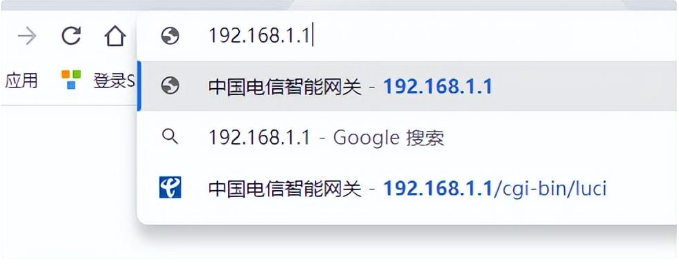
浏览器会显示路由器的登录页面。
输入管理员账号和密码。默认情况下,大多数路由器的管理员密码是
admin或123456。如果这些默认密码不正确,您可以查看路由器底部的标签,通常会有密码信息。
成功登录后,您将进入路由器的设置主页。
滚动到页面底部,找到并点击“路由器设置”或类似的选项,以进入详细的设置界面。
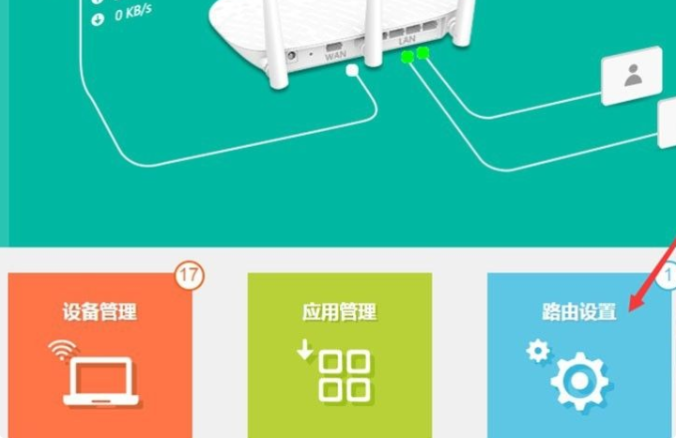
在设置界面中,找到并点击左侧栏目中的“无线设置”选项。
在无线设置页面,找到“无线密码”或“WLAN密码”的选项。
在密码输入框中输入您希望设置的新密码,并确保密码复杂度足够高,以增强网络安全。
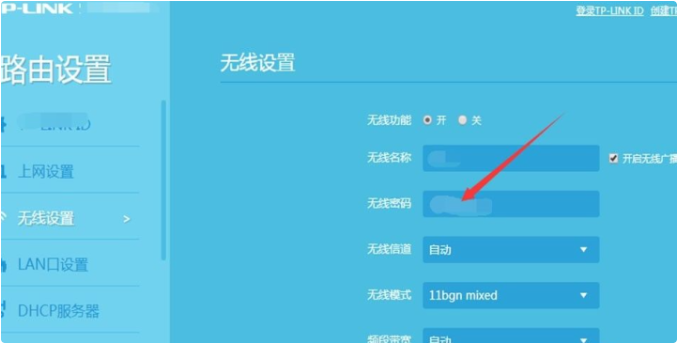
输入新密码后,点击“保存”或“应用”按钮,以保存您的新设置。
某些路由器在更改设置后可能需要重启才能使新设置生效。如果需要,找到并点击“重启”或“重新启动”选项。
路由器设置更新后,您需要在笔记本电脑上重新连接WLAN,并使用新设置的密码进行连接。







